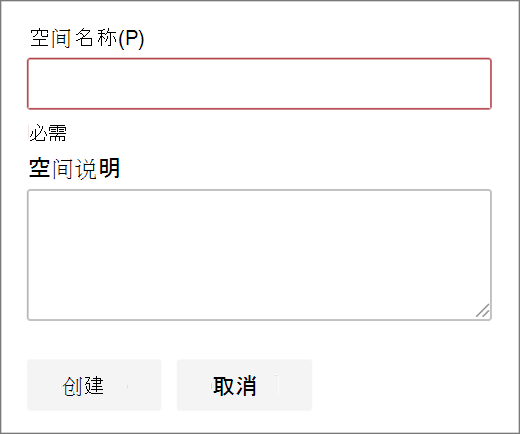可以在新的或现有的站点上生成一个或多个 SharePoint 空间。 我们建议使用通信网站,因为你有更多的屏幕空间可使用,但也可以在团队网站中生成 SharePoint 空间。 创建空间时,可以选择结构和背景等选项。 然后为 3D 对象、360° 图像、360° 视频、2D 图像等添加 Web 部件 。
请查看此视频,了解如何创建空间,或阅读以下步骤。

创建空间
-
转到要在其中生成空间的网站的主页。 如果还没有要使用的网站,可以 创建一个新网站。
-
激活空格功能(如果尚未激活):
-
在网站左上角,选择 “设置 ”

-
在 “网站设置”页上 ,选择 “管理网站功能”。 向下滚动页面到 空格,然后选择 “激活”。
-
-
在网站主页上,选择 “+ 新建”,然后选择“空间 (预览) ”。
-
选择要创建的空间类型 (以后可以更改此) 。
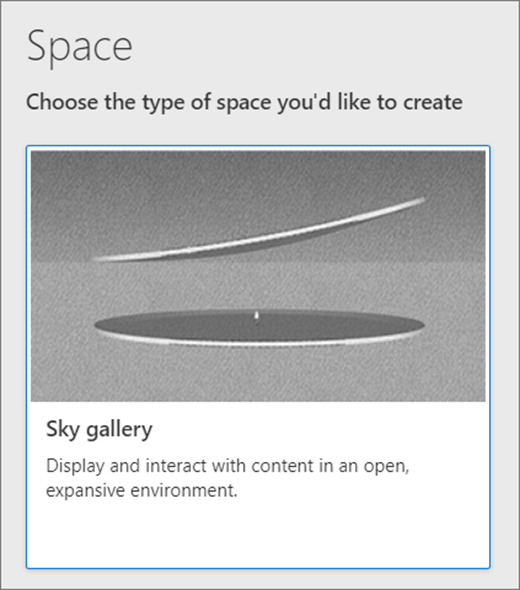
-
为空间提供 空间名称 (所需的) 。
-
为空间提供 空间说明 (可选) 。
-
选择“创建”。